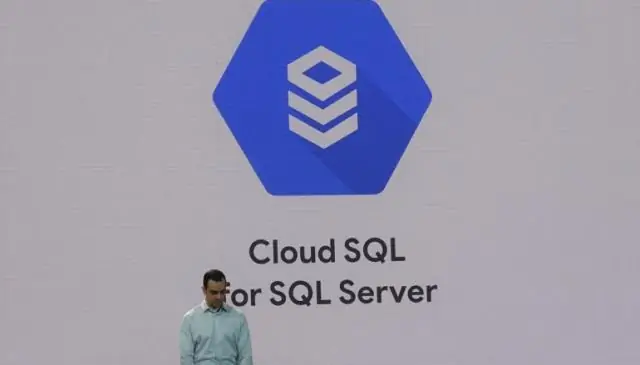
- Muallif Lynn Donovan [email protected].
- Public 2023-12-15 23:54.
- Oxirgi o'zgartirilgan 2025-01-22 17:45.
Cloud SQL nusxasini shaxsiy IP bilan yangilang
- ga o'ting Bulutli SQL Google Cloud Platformasidagi misol sahifasi.
- Umumiy ko'rinish sahifasini ochish uchun misol nomini bosing.
- ni tanlang Ulanishlar tab.
- Shaxsiy IP katagiga belgi qo'ying.
- Resurslar kerak bo'lgan tarmoqni tanlang ulanish uchun dan joylashgan.
Oddiy qilib aytganda, SQL Cloud-ga qanday ulanishim mumkin?
ga boring Bulutli SQL dagi misollar sahifasi Google Cloud Konsol. Umumiy ko'rinish sahifasini ochish uchun namunani bosing va uning IP manzilini yozib oling. ni tanlang Ulanishlar tab. Vakolatli tarmoqlar ostida Tarmoqni qo'shish-ni bosing va mijoz o'rnatilgan mashinaning IP-manzilini kiriting.
Ikkinchidan, MySQL IP manziliga qanday ulanish mumkin? MySQL-ga boshqa kompyuterdan ulanishdan oldin, ulanadigan kompyuter Access Host sifatida yoqilgan bo'lishi kerak.
- CPanel-ga kiring va Ma'lumotlar bazalari ostidagi masofaviy MySQL belgisini bosing.
- Ulanadigan IP-manzilni kiriting va Xost qo'shish tugmasini bosing.
- Qo'shish-ni bosing va endi siz ma'lumotlar bazasiga masofadan ulanishingiz mumkin.
Bundan tashqari, MySQL ma'lumotlar bazasiga qanday ulanish mumkin?
Ma'lumotlar bazasiga masofadan ulanish uchun qadamlar
- MySQL Workbench-ni oching.
- MySQL Workbench-ning pastki chap tomonidagi Yangi ulanish-ni bosing.
- "Yangi ulanish dialogini o'rnatish" oynasida Ma'lumotlar bazasi ulanishi hisob ma'lumotlarini kiriting.
- Parolingizni kiriting va "Parolni Vault'da saqlash" katagiga belgi qo'ying.
Google Cloud SQL qanday ishlaydi?
Cloud SQL bu a ma'lumotlar bazasini sozlash, saqlash, boshqarish va boshqarishni osonlashtiradigan to'liq boshqariladigan ma'lumotlar bazasi xizmati Google Cloud Platforma. Siz mumkin foydalanish Bulutli SQL MySQL, PostgreSQL yoki bilan SQL Server (hozirda beta-versiyada). Qo'shimcha ma'lumot olish uchun quyidagi kartani bosing.
Tavsiya:
Afinaga qanday ulanish mumkin?

SQL Workbench-da Fayl > Drayvlarni boshqarish-ni tanlang. Sozlamalarni saqlash uchun OK tugmasini bosing va Drayvlarni boshqarish dialog oynasini yoping. Fayl > Ulanish oynasini bosing. Ulanish profilini tanlash dialog oynasida “Athena” nomli yangi ulanish profilini yarating
GitHub-ga qanday ulanish mumkin?

Git va github bilan birinchi marta github hisobini oling. Gitni yuklab oling va o'rnating. Gitni foydalanuvchi ismingiz va elektron pochtangiz bilan sozlang. Terminal/qobiqni oching va quyidagilarni yozing: Kompyuteringizda ssh-ni o'rnating. Menga Rojer Pengning parolsiz loginlarni sozlash bo'yicha qo'llanmasi yoqadi. Ssh ochiq kalitingizni github hisob qaydnomangiz sozlamalariga joylashtiring. Github hisob qaydnomangiz sozlamalariga o'ting
Tamu Ethernet-ga qanday ulanish mumkin?

Konsolni Ethernet orqali ulash Routerning WAN portini yotoqxonadagi Ethernet uyasiga ulang. kompyuteringizni routerning LAN portlariga ulang. kompyuterdagi istalgan veb-saytga o'ting, bu sizning NetID ma'lumotlaringiz bilan tizimga kirishni taklif qiladi. tugallangandan so'ng, marshrutizatorni qayta ishga tushiring va konsolni routerning LAN portlariga ulang
Fresno State WIFI-ga qanday ulanish mumkin?

Windows 10 Tarmoq belgisini bosing va "eduroam" ga ulaning. Foydalanuvchi nomini toʻliq elektron pochta manzilingiz bilan toʻldiring ([email protected]) Parolni joriy Fresno State parolingiz bilan toʻldiring. Ulanish-ni bosing. Eduroam ekranga ulangan. Agar eduroam ulanmasa, tarmoqni unuting va qaytadan urinib ko'ring
Standart cheklangan foydalanuvchi SAP HANA ma'lumotlar bazasiga ulanish uchun qaysi ulanish turidan foydalanishi mumkin?

Ular faqat HTTP/HTTPS yordamida ma'lumotlar bazasiga ulanishlari mumkin. Cheklangan foydalanuvchilarning ODBC yoki JDBC orqali ulanishi uchun mijoz ulanishlariga kirish SQL bayonotini bajarish orqali yoqilishi kerak ALTER USER ENABLE CLIENT CONNECT yoki SAP HANA kokpitidagi foydalanuvchi uchun mos variantni yoqish
